## MediaWiki自定义安装
在开始MediaWiki的安装之前,建议完成如下事情:
* 浏览器访问:http://公网ip/9panel ,快速了解镜像的使用
* 通过phpMyAdmin将数据库默认的root密码修改成您自己的密码,并牢记密码
* 通过域名控制台解析域名(增加一个A记录指向服务器IP),并测试是否成功
---
### MediaWiki安装向导:
1. 本地浏览器访问:http://域名 或 http://公网IP 进入安装向导(需要通过域名访问请务必使用域名安装)
2. 根据系统提示,点击“…Installation”进入安装界面,选择语言 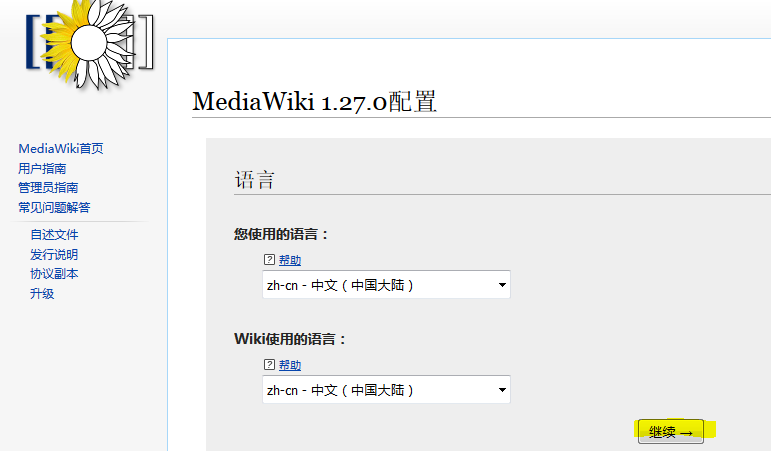
3. 填写您的数据库参数(默认数据库为:mediawiki,默认用户名和密码参考本文档”常用账号与密码说明“章节),保存并继续; 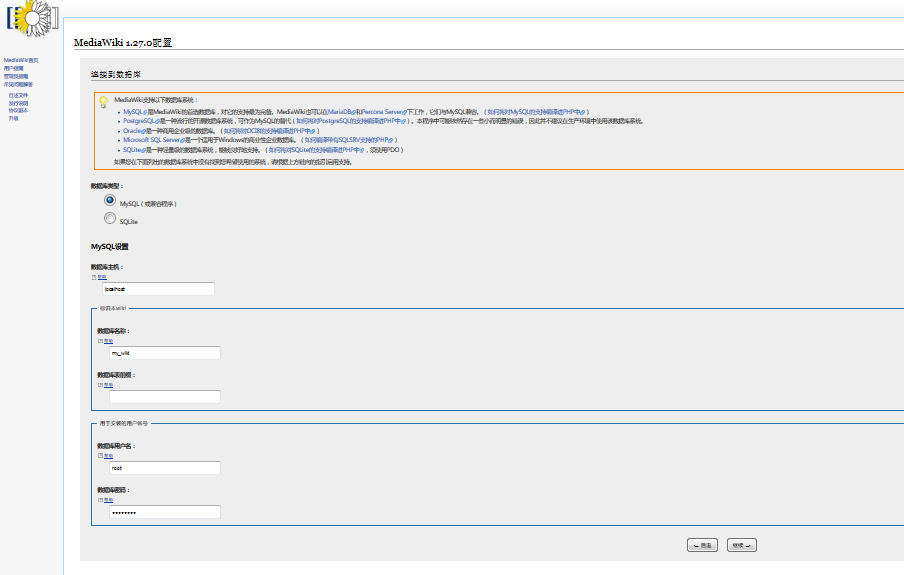
4. 选择数据库引擎和字符集设置,字符集建议选用UFT-8 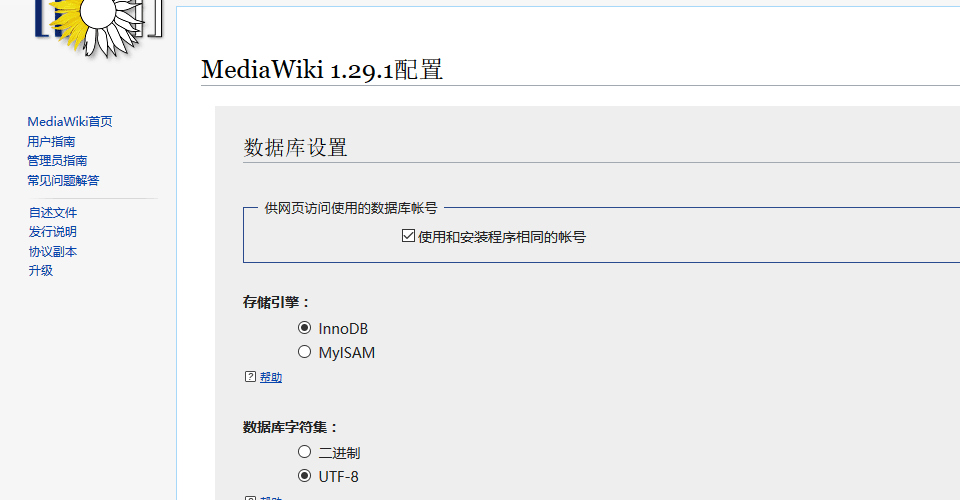
5. 设置后台账号信息,请务必设置好并牢记之。进入下一步 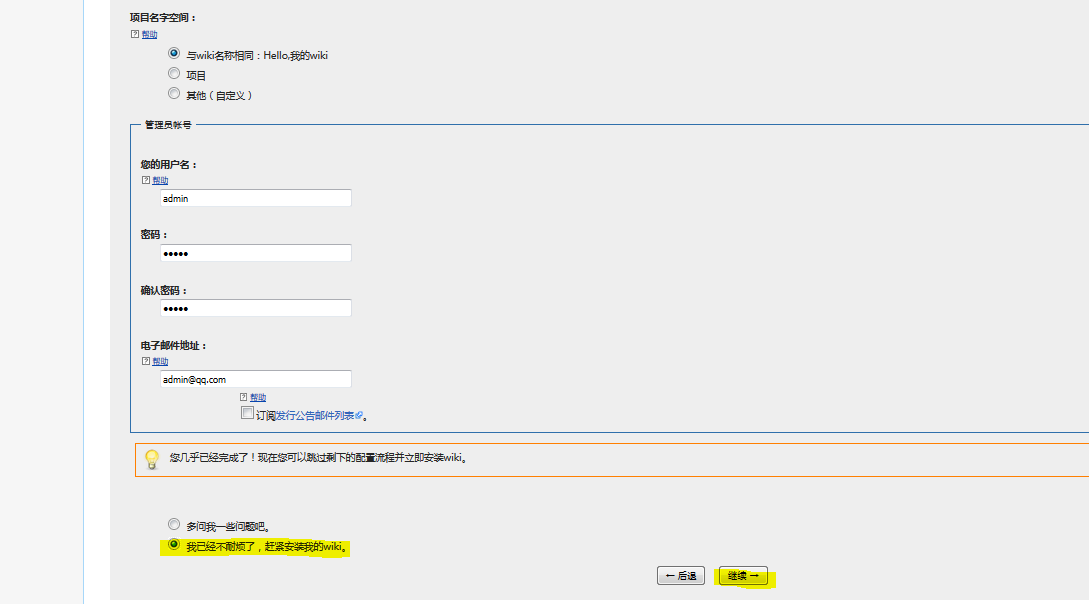
6. 跟随安装提示直到完成,过程中尽量选择默认设置,勾选安装所有模块
7. 配置完成后会生成LocalSettings.php文件,根据提示下载后并保存至mediawiki根目录(index.php的同级目录)即可。 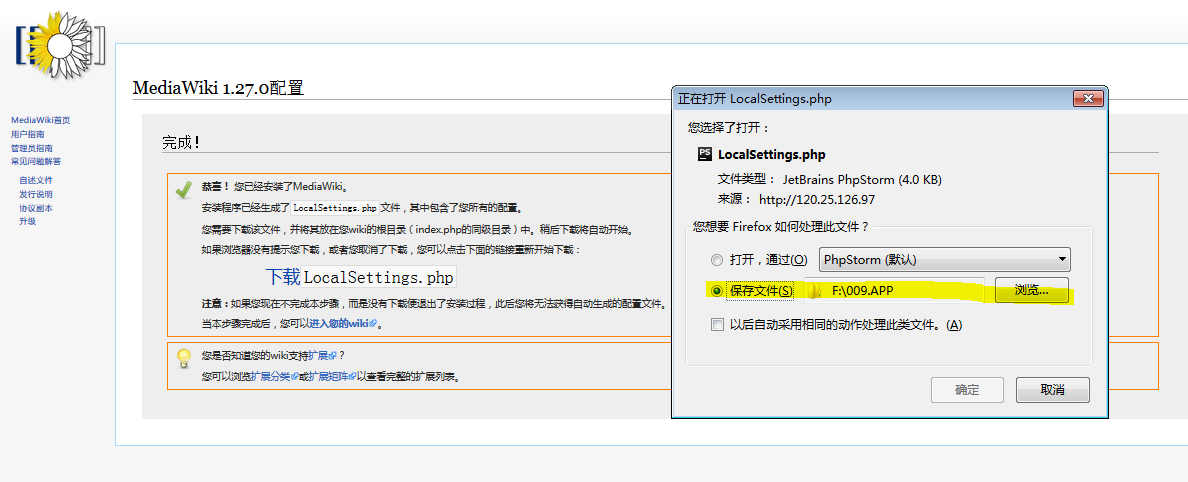
8. 将LocalSettings.php文件上传到mediawiki根目录,执行`chown apache: /data/wwwroot/mediawiki/LocalSettings.php`命令更改权限。至此,安装完成,上传方法请参考 [Linux远程管理与SFTP](http://support.websoft9.com/docs/linux-sftp/)。
9. 系统完成最后一步安装,建议进入MediaWiki后台(以管理身份登录即进入后台),体验完整功能 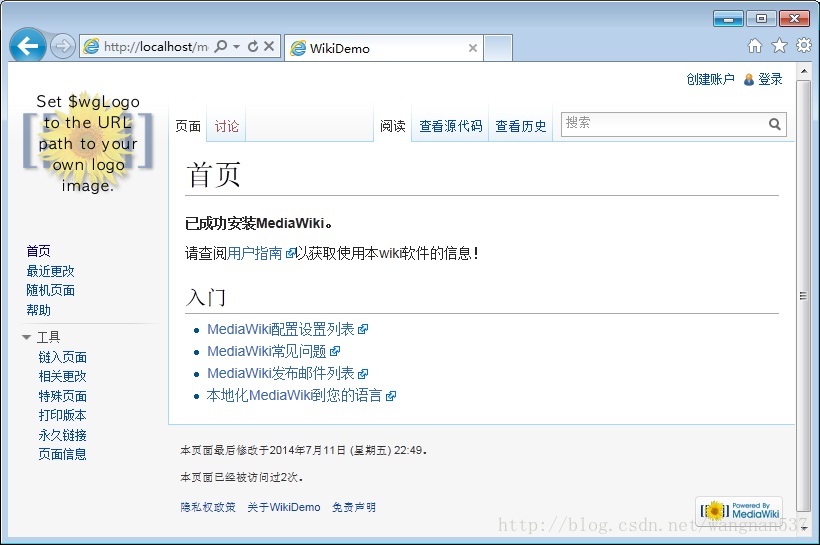
- 关于本书
- 获取一键安装包
- Moodle(魔灯)
- Moodle介绍及演示
- Moodle镜像说明
- Moodle自定义安装
- Moodle实用教程
- Moodle如何设置中文?
- Moodle如何绑定域名?
- Moodle如何发送邮件?
- Moodle如何设置HTTPS?
- Moodle移动客户端使用?
- Moodle备份
- Moodle升级
- Moodle服务启停
- Moodle常见问题
- 附:常用账号与密码说明
- 参:历史版本镜像说明
- Sakai(赛课)
- 功能和演示
- Sakai镜像组成
- Sakai自定义安装
- Sakai实用教程
- Sakai如何发送邮件?
- Sakai如何绑定域名?
- Sakai如何设置HTTPS?
- Sakai备份
- Sakai升级
- Sakai常见问题
- 附:常用账号和密码
- CanvasLMS
- 功能介绍
- CanvasLMS镜像注册
- CanvasLMS实用教程
- CanvasLMS镜像常用命令
- CanvasLMS如何绑定域名?
- CanvasLMS如何发送邮件?
- CanvasLMS如何设置HTTPS?
- 备份
- 升级
- 附:常用账号和密码
- Dokeos
- 功能介绍
- Dokeos镜像组成
- Dokeos自定义安装
- Dokeos实用教程
- Dokeos如何发送邮件?
- Dokeos如何绑定域名?
- Dokeos如何设置HTTPS?
- Dokeos备份
- Dokeos升级
- Dokeos常见问题
- 附:常用账号和密码
- Mediawiki
- 关于Mediawiki
- Mediawiki镜像说明
- Mediawiki自定义安装
- Mediawiki实用教程
- Mediawiki如何安装插件?
- Mediawiki如何绑定域名?
- Mediawiki如何发送邮件?
- Mediawiki如何设置HTTPS?
- Mediawiki服务启停
- Mediawiki备份
- Mediawiki升级
- DefaultSettings变量说明
- Mediawiki常见问题
- 附:常用账号与密码说明
- XWiki
- XWiki安装
- XWiki镜像组成
- 附:常用账号和密码
- HDwiki
- 功能介绍
- HDwiki镜像组成
- HDwiki自定义安装
- HDwiki实用教程
- HDwiki如何使用中文?
- HDwiki如何发送邮件?
- HDwiki如何设置HTTPS?
- HDwiki备份
- HDwiki升级
- HDwiki常见问题
- 附:常用账号和密码
- 域名管理
- 域名解析
- 域名绑定
- 云服务器操作
- Linux:登录与文件管理(SFTP)
- Windows:远程桌面与文件管理
- 安全组设置
- 快照备份
- 附:常见Linux命令操作
- 附:工具和术语
